
Fungsi Tools Pada Adobe Photoshop
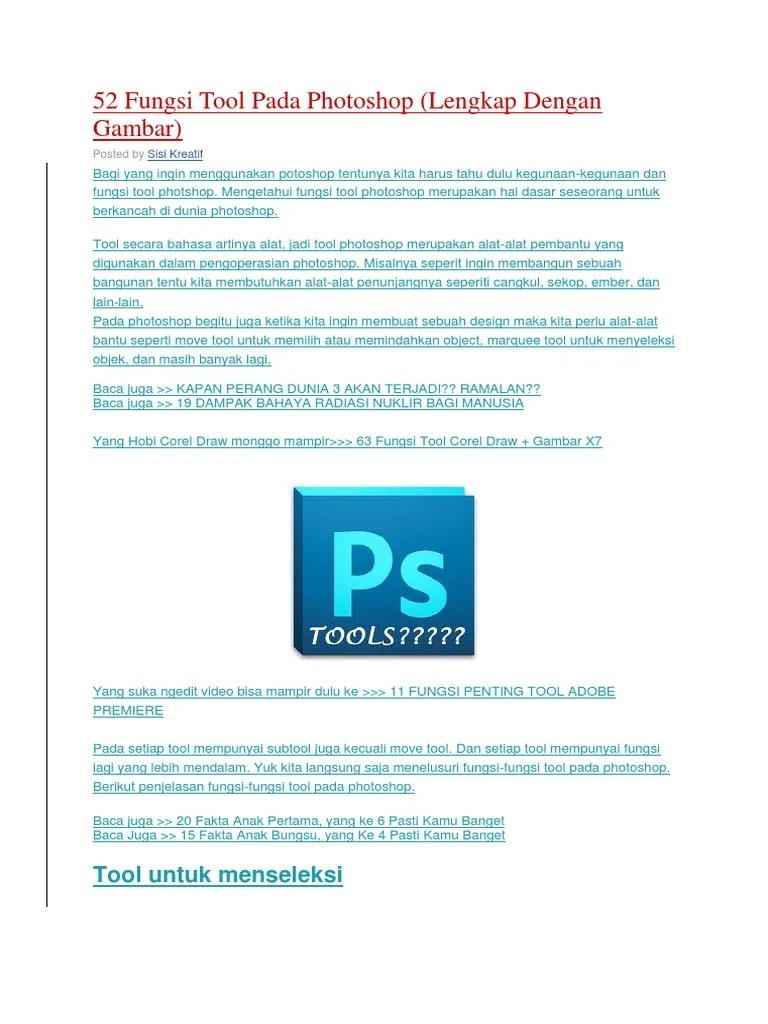
Fungsi Tools Pada Adobe Photoshop – Kali ini kita akan membahas Photoshop Toolbar, kebanyakan orang pasti sudah tidak asing lagi dengan Photoshop karena Photoshop merupakan aplikasi populer yang sering digunakan dalam editing foto, kita harus bisa memahami fungsi dari Photoshop Toolbar karena kita juga bisa membuat apa yang kita inginkan dengan Kombinasikan kreativitas dengan bilah alat Photoshop. , pada artikel kali ini kita akan membahas satu persatu tools yang ada di toolbar photoshop sebagai acuan dasar ketika kita ingin berkreasi menggunakan photoshop.
Toolbar Photoshop akan muncul di sisi kiri layar saat Anda membukanya. Beberapa alat terlihat secara default, sementara yang lain dikelompokkan dalam flyout. Anda dapat membuka flyout untuk menampilkan seperangkat alat dengan mengeklik panah kecil di pojok kanan bawah tombol bilah alat.
Fungsi Tools Pada Adobe Photoshop
Toolbar Photoshop berisi alat yang dapat kita gunakan untuk mencapai kreativitas kita. Baiklah, mari kita mulai membahas fungsi dari alat-alat yang sebenarnya
Pdf) Fungsi Tool Photoshop
Alat Pindahkan digunakan untuk memindahkan lapisan, pilihan, dan pengaturan lapisan yang dipilih di lembar kerja. Aktifkan “Pilih Otomatis” untuk secara otomatis memilih lapisan atau grup yang kita klik.
Alat Artboard (baru di Photoshop CC) memungkinkan kita merancang beberapa web atau tata letak UX (pengalaman pengguna) dengan mudah untuk berbagai perangkat atau ukuran layar.
Alat Rectangular Marquee menggambar bidang seleksi persegi panjang. Tahan Shift sambil menyeret untuk menggambar pilihan persegi.
Alat Elliptical Marquee menggambar garis seleksi melingkar. Tahan Shift untuk menyeret pilihan dalam lingkaran penuh.
Tombol Shortcut Photoshop Dan Fungsinya Lengkap
Alat Polygonal Lasso digunakan untuk mengelilinginya dengan garis pemilihan poligonal, yang diluruskan dengan mengklik objek.
Alat Seleksi Cepat memungkinkan Anda memilih objek dengan mudah hanya dengan melukis dengan kuas. Aktifkan “Peningkatan otomatis” di bilah opsi untuk opsi kualitas yang lebih baik.
Alat tongkat ajaib memilih area dengan warna yang sama dengan satu klik. Nilai “Toleransi” di bilah opsi mengatur rentang warna untuk dipilih
Alat pangkas digunakan untuk memotong gambar dan menghapus area yang tidak diinginkan. Hapus centang “Hapus piksel yang dipotong” di bilah opsi untuk memotong tanpa merusak gambar.
Mengenal Panel Tools Dan Fungsi Dasar Yang Ada Pada Photoshop Cs6
Alat Iris membagi gambar atau tata letak menjadi bagian yang lebih kecil (fragmen) yang dapat diekspor dan disesuaikan secara terpisah.
Alat Color Sampler menampilkan nilai warna untuk area gambar yang dipilih (sampel). Empat bidang dapat dipilih sekaligus.
Alat Catatan memungkinkan Anda menambahkan catatan berbasis teks ke dokumen Photoshop Anda, baik untuk Anda sendiri atau orang lain yang mengerjakan proyek yang sama.
Hitung Alat untuk secara manual menghitung jumlah objek dalam gambar, secara otomatis menghitung area gambar yang dipilih.
Toolbox Coreldraw Lengkap Dengan Penjelasan Dan Contoh
Alat Pindahkan Konten-Aware digunakan untuk memilih dan memindahkan bagian gambar ke area berbeda untuk secara otomatis mengisi lubang di lokasi aslinya menggunakan elemen dari area sekitarnya.
Alat Klon digunakan untuk mengambil sampel piksel dari satu area gambar dan menerapkannya ke piksel di area lain.
Alat penghapus ajaib digunakan untuk memilih area dengan warna yang sama dengan satu klik dan menghapus area tersebut secara permanen.
Alat Kuas Sejarah Seni dapat melukis snapshot dari keadaan sejarah dalam gambar menggunakan sapuan kuas seni.
Photoshop Untuk Desain
Alat drop material 3D digunakan untuk mengambil sampel material dari satu area dan menerapkannya ke area lain.
Alat Konversi Titik digunakan untuk mengubah titik lempar menjadi titik sudut. dan itu dapat mengubah titik tepi menjadi titik halus.
Alat tangan memungkinkan kita untuk mengklik dan menyeret gambar di layar untuk memperbesar untuk melihat area yang berbeda.
Alat Putar Tampilan digunakan untuk memutar kanvas sehingga Anda dapat melihat dan mengedit gambar dari berbagai sudut.
Tools Wajib Adobe Illustrator Dan Fungsinya
Ini tadi review isi toolbar di photoshop dan dijelaskan satu per satu. Semoga bermanfaat. Pelajari Photoshop – IPN. Untuk mempelajari Photoshop, kita harus memahami menu dan tools yang digunakan. Tapi jangan khawatir, menu dan toolsnya sangat mudah dipahami.
Menu bar atau lebih sering disebut menu, merupakan tempat berbagai menu yang digunakan untuk memberikan perintah seperti membuat halaman kerja baru, menyimpan gambar, membuka file, atau memberikan efek.
Bilah opsi alat digunakan untuk mengatur nilai parameter alat yang sedang aktif. Jika kita menggunakan salah satu tool, tool ini ada di option bar untuk memasukkan tool.
Misalnya, saat kita menggunakan alat kuas, kita dapat menyesuaikan bentuk atau opasitas kuas di bilah opsi alat.
Fungsi Tool Pada Photoshop Cs6 Untuk Pemula Belajar Desain Grafis
Contoh mudahnya adalah jika kita sedang membuat teks, nah disini ubah jenis font, ukuran dan warnanya.
Tab lembar kerja adalah daftar lembar kerja yang sedang dibuka. Kita bisa membuka lebih dari satu halaman tugas. Ini digunakan jika ingin menggabungkan beberapa gambar menjadi satu, kita harus membuka terlebih dahulu semua gambar yang ingin digabungkan.
Toolbox adalah tempat di mana terdapat berbagai alat atau perlengkapan untuk editing. Tools sendiri merupakan elemen yang sangat penting dalam photoshop, karena semua proses editing di photoshop selalu menggunakan tools.
Namun tidak semua alat ditampilkan, karena banyak alat yang dikelompokkan berdasarkan jenisnya. Untuk menampilkan alat tersembunyi, Anda dapat mengklik alat yang Anda inginkan.
Mengenal Tool Yang Digunakan Untuk Menggambar Pada Adobe Illustrator Cc
Halaman kerja atau area kerja ini berfungsi sebagai tempat untuk menyelesaikan proses editing. Di ruang kerja inilah kami memahami ukuran file atau gambar yang sedang kami edit.
Panel atau palet ada di sisi kanan ruang kerja Photoshop. Panel ini termasuk Panel Navigasi, Panel Warna, Panel Sejarah dan yang terpenting panel Lapisan. Berikut adalah fungsi dari elemen-elemen tersebut:
D. Panel Lapisan berguna untuk mengedit lapisan. Ini adalah bagian terpenting dari Photoshop karena di situlah objek akan masuk ke lembar kerja. Adobe Photoshop CS6 adalah aplikasi desain pengolah gambar yang dikembangkan oleh Adobe Systems yang dirilis pada 7 Mei 2012. Adobe Photoshop CS6 merupakan evolusi tersendiri. dalam Adobe Photoshop CS5.
Ada baris menu yang mencantumkan perintah untuk mengelola file, memproses lapisan, dan dokumen, serta perintah untuk efek/filter dan untuk menyesuaikan tampilan panel. Pada menu bar terdapat menu File, Edit, Image, Layer, Quality, Select, Filter, View, Window dan Help.
Fungsi Fungsi Tools Pada Adobe Photoshop
Adalah bagian yang berisi sejumlah alat (tombol perintah) yang dapat digunakan untuk menjalankan perintah tertentu, kompatibel dengan alat yang dipilih pada panel kotak alat perintah.
Adalah kotak yang berisi banyak alat (tombol perintah) yang digunakan untuk mengelola, mengedit, mengatur objek kerja. Bisa dibilang panel Tools adalah hal yang paling penting di Photoshop.
Bagian ini berisi informasi tentang dokumen yang sedang aktif, perintah yang dapat digunakan untuk memanipulasi gambar, organisasi layer, dan lainnya.
Fungsinya untuk memindahkan objek berupa teks atau gambar. Cara menggunakannya, aktifkan move tool lalu pilih objek yang akan dipindahkan dan drag ke tempat yang diinginkan.
Mendesain Dengan Adobe Photoshop Untuk Menjadi Perancang Grafis
Alat ini digunakan untuk membuat area pemilihan tetapi secara otomatis akan menempel pada batas objek berdasarkan perbedaan warna.
Alat ini berguna untuk mengambil sampel warna dan menampilkan setiap warna yang dipilih sebagai nilai warna di panel Info.
Alat ini digunakan untuk memperbaiki area gambar yang rusak dengan cara menempelkan bagian area gambar lain yang masih bagus.
Tools baru di Adobe Photoshop CS6 berfungsi untuk memindahkan objek ke bagian lain dan mengatur luas objek di sekitarnya secara otomatis.
Adobe Animate Keyboard Shortcuts
Penggunaan alat ini sama seperti sikat cerita, tetapi ujung kuas memiliki berbagai pola yang dapat Anda sesuaikan dengan keinginan Anda.
Alat ini digunakan untuk membuat garis. Tekan Shift dan seret penunjuk untuk membuat garis lurus vertikal atau horizontal.
Demikian penjelasan tentang panel dan tools serta fungsinya pada Adobe Photoshop CS6… Semoga bermanfaat dan berhasil. Ontips Tech – Adobe Photoshop adalah salah satu perangkat lunak pengedit foto paling canggih dan populer di dunia. Perangkat lunak ini sangat membantu para profesional dan pemula dalam pemrosesan gambar foto, pra-cetak, dan multimedia. Bagi yang ingin belajar edit foto, software ini sangat direkomendasikan.
Kali ini saya akan membahas tentang mengetahui bagian fungsi pada panel atau button di photoshop CS6. Sebelum membahas tutorial photoshop, ada baiknya kita mengetahui terlebih dahulu tentang panel dan fungsinya :
Cara Menggunakan Vanishing Point Photoshop
Adalah kotak yang berisi sejumlah alat (tombol perintah) yang digunakan untuk mengatur, mengedit, dan mengelola objek kerja. Anda dapat mengatakan bahwa panel alat adalah hal terpenting di Photoshop.
Adalah bagian yang berisi sejumlah alat (tombol perintah) yang dapat digunakan untuk menjalankan perintah tertentu. Perintah tersebut kompatibel dengan alat yang dipilih di panel Alat.
Ada baris menu yang mencantumkan perintah untuk mengelola file, memproses lapisan, dan dokumen, serta perintah untuk efek/filter dan untuk menyesuaikan tampilan panel. Menu-menu pada menu bar adalah File, Edit, Image, Layer, Type, Select, Filter, View, Window, dan Help.
Panel warna terdiri dari pemilihan warna untuk latar depan dan latar belakang dengan menyeret penggeser warna R, G, B hingga Anda menemukan kombinasi warna yang tepat.
Mengenal Fungsi Dan Macam Macam Tool Pada Software Photoshop Cs6 Part 1
Terdapat panel dengan perintah yang berfungsi untuk mengatur pencahayaan objek, seperti mengatur kegelapan objek, mengatur kontras objek, mengatur warna gambar, dll.
1. Move tool, fungsinya untuk memindahkan objek berupa teks atau gambar. Cara menggunakannya, aktifkan move tool lalu pilih objek yang akan dipindahkan dan drag ke tempat yang diinginkan.
Alat Magnetic Lasso, yang digunakan untuk membuat area pemilihan tetapi secara otomatis akan memilih batas objek berdasarkan perbedaan warna.
Alat tongkat ajaib berfungsi untuk memilih area dengan warna yang sama tetapi toleransi dapat disesuaikan pada bilah Opsi.
Memanfaatkan Note Tool Pada Software Pengolah Gambar Adobe Photoshop
6. Alat pipet berguna untuk mengambil sampel warna dari suatu gambar dan menyimpannya dalam kotak warna. Tinggal kita aktifkan eyedroppernya, lalu klik sample warna yang akan kita ambil, maka otomatis warnanya akan tersimpan di kotak warna dan siap digunakan.
Color swatch tool, untuk menangkap sekaligus menampilkan swatch warna





